CAD3D 转为2D有什么操作技巧和注意事项呢,下面小编提供 两个解决方法,一起来看下面的操作步骤吧。
方法一:
1.在命令行输入 FLATSHOT命令,按回车键,弹出如下对话框,在对话框里面选择自己需要的线性及颜色,在显示里面选能区分的颜色,方便后面删除不需要的线,再点击“创建”
2.命令行会提示指定插入点,此时鼠标在绘图区域得空白处点击一下即可;然后命令行会提示“输入X比例因子,指定对角点,或[角点(C)/XYZ(XYZ)]”按回车键就行,接着命令行会提示“输入Y比例因子或<使用X比例因子>,按回车,命令行会提示“指定旋转角度”,再按回车键确认。此时绘图区域中就会出现如下图形
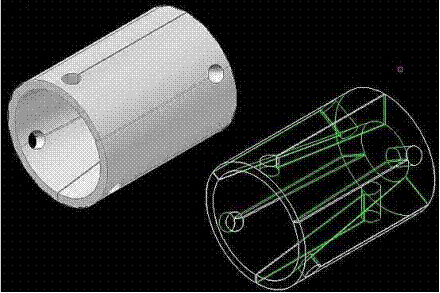
3.接着将转化完成的图形选中后输入快捷键“X”即可完成分解,分解后删除图示中绿色线性就完成了转换,见下图
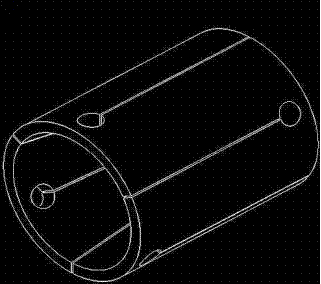
方法二:创建多了一个“轮廓”的命令,可以把立体图转成投影图,你可以直接转成2D以后,再通过打碎、设置线型、图层、颜色等等进一步编辑,就实现3D转2D的效果了。这个命令需要在“工具”——“自定义”里面调出来。
以上两种方法可以让你轻松快速准确的将3D模型转化为2D效果,希望大家能够掌握。

2024-04-17

2024-04-17

2024-04-17

2024-04-16

2024-04-16

2024-04-15

2024-04-15

2024-04-12

2024-04-12

2024-04-11

2024-04-11

2024-04-11
